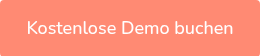Microsoft Teams Namenskonventionen – Best Practices für klare Team-Namen
Für wen sind Namenskonventionen in Microsoft Teams wichtig und welches Problem lösen sie?
Unklare Teamnamen sind ein Albtraum für IT-Admins und Mitarbeitende. Teams heißen plötzlich “Projekt 3” oder “Test-2022-neu-final” und niemand weiß, was dahintersteht. Die Folgen: Zeitverlust bei der Suche, doppelte Teams, Sicherheitsrisiken durch falsche Zuordnungen.
Besonders in Unternehmen mit hunderten Teams wird das Chaos schnell zum Governance-Problem. Compliance-Vorgaben und interne Standard lassen sich kaum einhalten, wenn jeder seine Teams frei benennt.
Die Lösung: klare Namenskonventionen, automatisiert durchgesetzt. Der Teams Manager kann dir dabei helfen, automatisiert und M365-integriert.

Was versteht man unter Namenskonventionen in Teams?
Namenskonventionen sind feste Regeln, wie Teams benannt werden dürfen. Beispiele:
- Präfix für Abteilung (Sales_, Marketing_)
- Suffix für Standort (_DE, _EU)
- Kombination aus Projekt, Jahr und Verantwortlichem (PRJ2025_Marketing_CL)
Ziel ist, dass jedes Team eindeutig, verständlich und langfristig konsistent benannt ist.
Was bringen klare Namenskonventionen in Microsoft Teams?
- Bessere Auffindbarkeit: Eindeutige, konsistente Team-Namen helfen, das richtige Team in der Liste schneller zu finden.
- Vermeidung von Duplikaten: Keine versehentliche Erstellung von redundanten oder doppelt vorhandenen Teams.
- Compliance und Sicherheit: Klarheit, welche Teams offiziell und geprüft sind.
- Effizienz für IT-Admins: Weniger manuelle Nacharbeit und Supportanfragen.
- Standardisierung für das ganze Unternehmen: Einheitliche Governance in M365.
Welche Best Practices helfen bei Namenskonventionen in Teams?
1. Eindeutige Struktur definieren
Lege ein einheitliches Muster fest. Etabliert hat sich z.B. folgendes Muster: [Abteilung]_[Projekt]_[Thema].
Beispiel: Marketing_Website_Relaunch
2. Kurze, prägnante Namen
- Idealerweise unter 30 Zeichen, damit die Namen in der Seitenleiste nicht abgeschnitten werden.
- Technische Limitierung der Länge von 30-36 Zeichen je nach Groß-/Kleinschreibung.
3. Präfixe verwenden
Verwende feste Kürzel, um Team-Typen zu kennzeichnen.
Beispiele für funktionale Präfixe:
- DEPT_ für Abteilungsteams (z.B. “DEPT_Marketing_Kampagnen”)
- P_ für Projektteams (z.B. “P_Website_Relaunch_2024”)
- WG_ für Arbeitsgruppen (z.B. “WG_Digitalisierung”)
4. Suffixe verwenden
Verwende einen Suffix in deinem Team-Namen für zusätzlichen Kontext.
- Regionale Kennzeichnungen: _DE, _EU, _APAC
- Status-Indikatoren: _AKTIV, _ARCHIV, _TEMP
- Prioritäten: _P1, _P2, _P3
5. Keine Sonderzeichen oder Emojis
Verzichte auf Zeichen wie # % & / \ ? * : < > | – , da sie zu technischen Problemen (z. B. in SharePoint-URLs) führen und die Suche erschweren können.
6. Eindeutigkeit sicherstellen
Wähle Namen, die unverwechselbar sind. Falls nötig, ergänze Standort, Jahr oder Bereich, um ähnliche Teams klar voneinander zu unterscheiden.
Beispiel: Sales_DACH_Q1_2024
7. Begriffe und Abkürzungen konsistent nutzen
Lege firmenweit gebräuchliche Abkürzungen fest (z. B. HR für Human Resources) und bleibe in allen Teams dabei. So entsteht keine Verwirrung durch unterschiedliche Schreibvarianten und du erhöhst die Wiedererkennbarkeit.
8. Namenskonventionen regelmäßig überprüfen
Überprüfe alle paar Monate, ob die Konventionen passen und ob sie eingehalten werden. Passe Namenskonventionen an, falls sich Unternehmensstrukturen oder Bedürfnisse ändern
9. Namenskonventionen auch für Kanäle und OneNotes verwenden
Auch Kanäle sollten klar benannt werden. Verwende spezielle Namenskonventionen für verschiedene Kanal-Typen.
Beispiele:
- Projekte: Project: [Projektname] oder Proj: [Name]
- Temporäre Themen: Temp-[Problembezeichnung]
- Arbeitsgruppen: WG: [Arbeitsgruppen-Name]
- Teams: Team: [Team-Name]
- Archivierte Kanäle: ARCHIVIERT-[ursprünglicher Name]
Bei der Erstellung von OneNotes empfehlen wir dieses Muster [Team-Name]_Notes.
Beispiel: DEPT_Marketing_Kampagnen_Notes
10. Häufige Fehler vermeiden
- Zu kreative Namen: Vermeide kryptischen oder spielerischen Bezeichnungen.
- Inkonsistenz: Verwende Regeln einheitlich und konsistent.
- Fehlende Kontextinformationen: Stelle sicher, dass der Zweck immer erkennbar ist.
- Doppelte Teams: Verhindere doppelte Teams durch klare Namensgebung.
Wie setzt man Namenskonventionen in Teams technisch durch?
Manuelle Kontrolle ist in der Praxis nicht ausreichend. Hier kommen Governance-Tools ins Spiel.
Microsoft 365 Naming Policy
Als Administrator kannst du in Microsoft Entra ID (Azure AD) eine Microsoft 365 Benennungsrichtlinie einrichten. Damit werden automatisch bestimmte Präfixe/Suffixe (z. B. Abteilungskennungen) an neue Team-Namen angehängt und unerwünschte Wörter blockiert.
Die Microsoft 365 Naming Policy besteht aus zwei Hauptfunktionen:
- Präfix-Suffix-Richtlinie: Definiert die Namenskonvention mit festen Strings oder Benutzerattributen
- Blockierte Wörter: Upload einer CSV-Datei mit unerwünschten Begriffen
Die Microsoft 365 Naming Policy ist gut für Basisanforderung aber schnell begrenzt.
Teams Manager von Solutions2Share
Mit Teams Manager kannst du Namenskonventionen zentral festlegen und automatisch durchsetzen. Du erhältst eine umfassende Kontrolle über die Teams-Erstellung und -Benennung.
- Definition und Verwaltung mehrerer unternehmensspezifische Namensregeln
- Automatische Präfixe/Suffixe: Custom Namen, Attribut-basiert (Template, Classification, Sensitivity Label) oder mit zuvor gesammelten Metadaten
- Einheitliche Benennung auch für SharePoint, OneNote, Planner und Teams
- Erstellung Policy Packages mit Namenskonventionen
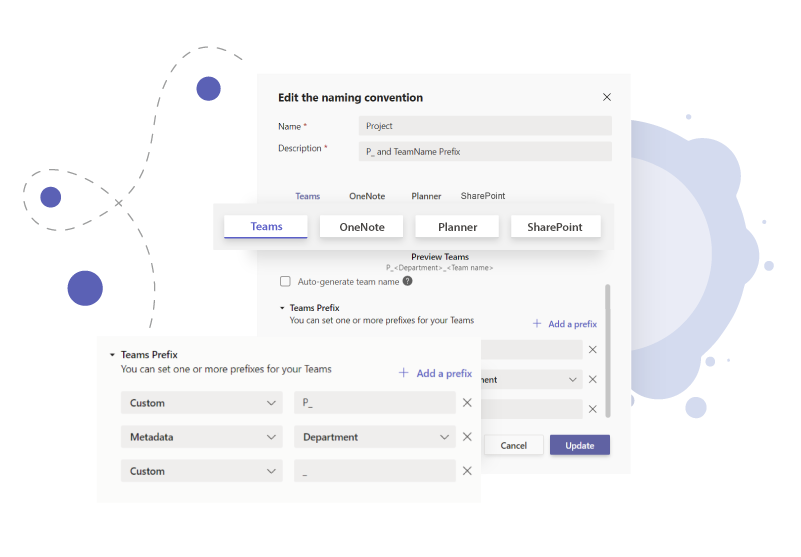
Der Teams Manager erzwingt die Konvention bei der Team-Erstellung automatisch. Jede neue Microsoft Teams-Gruppe hält somit eure Naming Convention ein.
Ergebnis: IT spart Zeit, User erstellen Teams schneller und Governance wird ohne zusätzlichen Aufwand eingehalten.

Beispiel aus der Praxis: Wie sieht eine gute Umsetzung aus?
Gutes Beispiel: Marketing_Website_Relaunch2024
Enthält Abteilung, Projekt und Jahr. Jeder versteht sofort, worum es geht und welches Team gemeint ist.
Schlechtes Beispiel: Website Projekt
Kein Hinweis auf die Abteilung oder das Jahr. Es ist unklar, zu welchem Bereich das Team gehört und es ist leicht mit anderen Projekten verwechselbar.
Gutes Beispiel: IT Support_Windows11Rollout
Nutzt ein Präfix (IT-Support) für den Team-Typ und beschreibt klar das Thema (Windows 11 Rollout).
Schlechtes Beispiel: Neues Team 3
Sagt nichts über den Zweck oder die Zugehörigkeit. Solche generischen Namen führen zu Chaos, da niemand den Inhalt erahnen kann.
Wie führt man Namenskonventionen Schritt für Schritt ein?
- Analyse: Welche Teams gibt es? Welche Probleme treten auf?
- Regeln definieren: Gemeinsam mit IT, Fachbereichen und Compliance.
- Schema entwickeln: Präffix/Suffix, Abkürzungen, Verantwortliche.
- Tool wählen: Microsoft 365 Naming Policy oder Teams Manager.
- Pilotphase starten: Mit ausgewählten Abteilungen testen.
- Rollout und Kommunikation: Alle User informieren und schulen.
- Monitoring und Anpassung: Namenskonventionen regelmäßig prüfen und optimieren.
Warum Namenskonventionen mit Teams Manager?
- Erfahrung: Über 60.000 Installationen mit über einer Million Anwendern
- Integration: Tools direkt in Microsoft Teams integriert.
- Flexibilität: Anpassbar an Unternehmensgröße und Compliance-Anforderungen.
- Support: Persönliche Beratung und schnelle Implementierung.
Mit Teams Manager sparst du Zeit, verhinderst Chaos und stellst sicher, dass deine M365-Umgebung strukturiert und compliant bleibt.
Du kannst ganz einfach verschiedene Namenskonventionen definieren und diese in Microsoft Teams Vorlagen und Richtlinien einbinden. Sieh dir hier das Video-Tutorial mit Schritt-für-Schritt-Anleitung an:
FAQ: Häufige Fragen zu Namenskonventionen in Teams
Bis zu 256 Zeichen, in der Praxis empfohlen: max. 30–35 Zeichen für Übersichtlichkeit.
Für einfache Präfixe und Suffixe ja, aber für komplexere Regeln brauchst du ein Governance-Tool wie Teams Manager.
Idealerweise die IT-Abteilung in Zusammenarbeit mit Fachbereichen und Compliance.
Ja, mit Tools wie Teams Manager kannst du auch bestehende Teams nachträglich prüfen und anpassen.
Fazit: Klare Team-Namen und klare Strukturen in Teams mit Teams Manager
Ohne Namenskonventionen entsteht Chaos in Microsoft Teams. Mit klaren Regeln und automatisierter Durchsetzung sparst du Zeit, reduzierst Fehler und bringst Ordnung in dein M365. Du schaffst eine Grundlage für Microsoft Teams Governance, Übersicht und bessere Zusammenarbeit.
Sieh dir in einer persönlichen Demo an, wie einfach eine Automatisierung von Namenskonventionen aussehen kann:

Chief Commercial Officer und Governance Spezialist bei Solutions2Share
Florian Pflanz verfügt über mehr als 8 Jahre Erfahrung mit Microsoft 365 und hat über 250 Workshops zu Teams Governance begleitet.
Seine Schwerpunkte liegen auf Lifecycle-Management, Provisioning und Compliance-Anforderungen in regulierten Branchen.
Er gibt Best Practices an IT-Admins und Entscheider weiter, um Komplexität zu reduzieren und sichere Zusammenarbeit in Teams zu stärken.